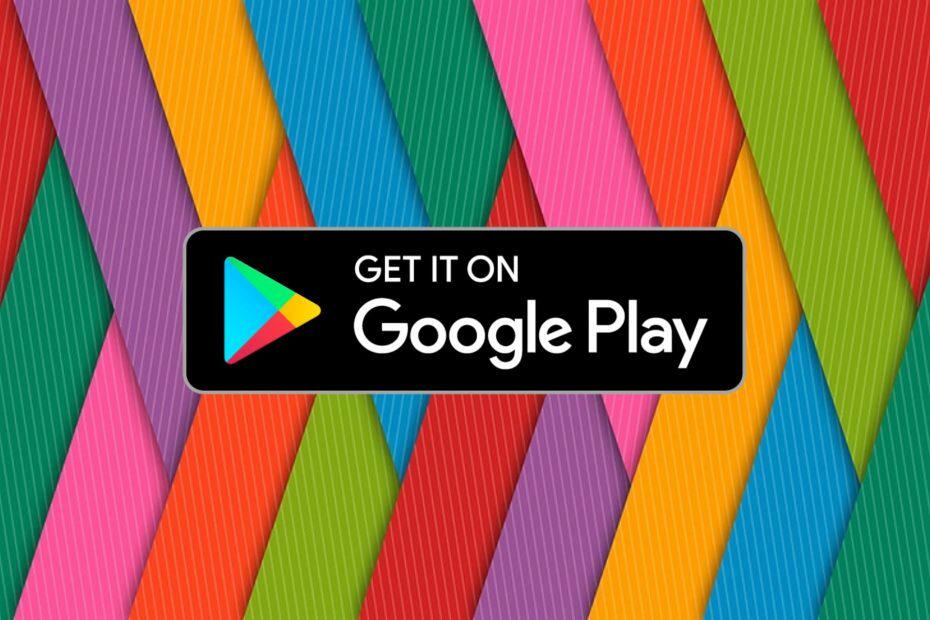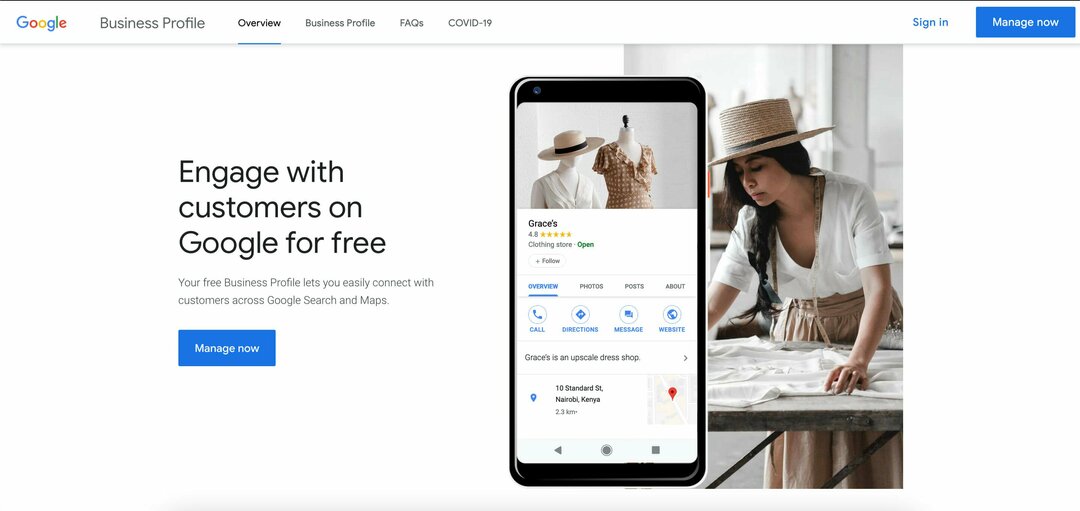Avtor TechieWriter
Kako prenesti lastništvo datotek in map v Googlu Drive: - Recimo, da ste razvijalec aplikacij v podjetju. Vaše podjetje uporablja Google Drive za shranjevanje svojih podatkov. Vse datoteke svojih aplikacij shranite v svoj pogon in jih delite s svojimi kolegi, nato pa se nekega dne odločite zapustiti podjetje. Toda lastnik datotek in map, ki ste jih ustvarili, ste še vedno vi. Po odhodu morate lastništvo teh datotek in map prenesti na nekoga drugega v vašem podjetju. Takrat je funkcija prenosa lastništva za Google Drive še kako priročna. Obstajajo lahko tudi druge situacije, ko želite lastništvo datoteke / mape prenesti na nekoga drugega. Spodnji koraki opisujejo, kako lahko z zelo nekaj koraki enostavno prenesete lastništvo datotek in map Google Drive.
KORAK 1
- Pojdi do Spletna aplikacija Google Drive in se prijavite s svojimi poverilnicami za Google. Ko ste prijavljeni, poiščite datoteko / mapo, za katero želite prenesti lastništvo. Kot naslednji kliknite na Deliti v zgornjem delu zaslona, če datoteka ali mapa še nista v skupni rabi. Če je že v skupni rabi, lahko takoj pojdite na 4. korak.
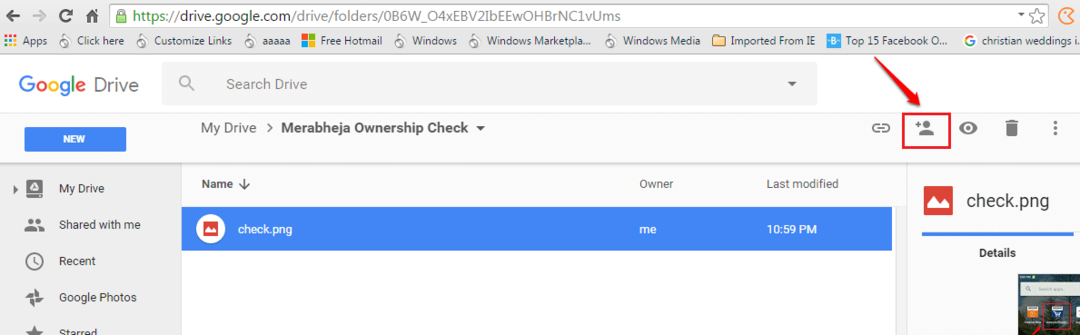
2. KORAK
- Na zaslonu za skupno rabo vnesite ID e-pošte osebe, na katero želite prenesti lastništvo datoteke / mape.
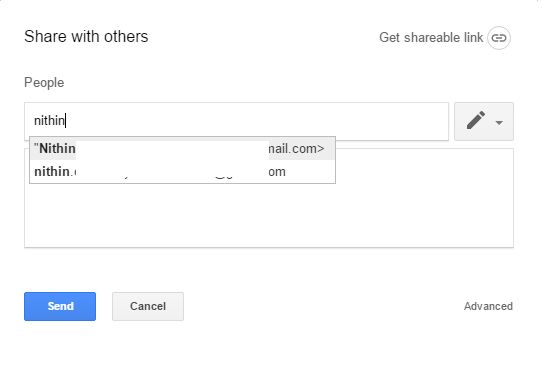
3. KORAK
- Ko vnesete ID e-pošte, pritisnite Pošlji, da jim pošljete e-pošto s povezavo za dostop do datoteke ali mape v skupni rabi.
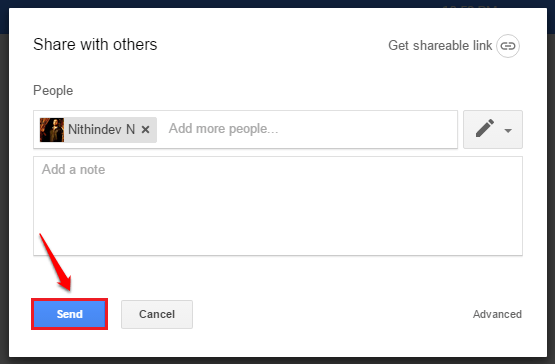
4. KORAK
- Ko je datoteka ali mapa v skupni rabi, kliknite na Deliti še enkrat.
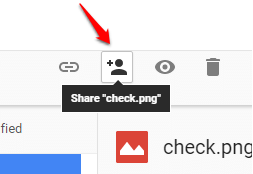
5. KORAK
- Kot naslednji kliknite na Napredno povezava, kot je prikazano na spodnjem posnetku zaslona.
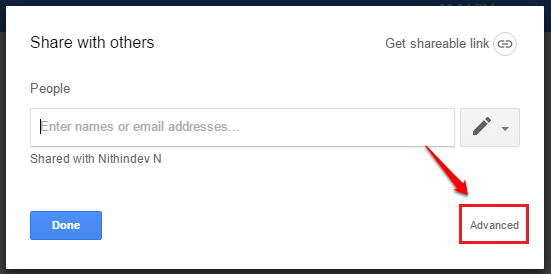
6. KORAK
- Zdaj v razdelku poiščite osebo, na katero želite prenesti lastništvo datoteke Kdo ima dostop. Kliknite spustni meni, povezan z Uredi ikono. Izberite Je lastnik s seznama možnosti.
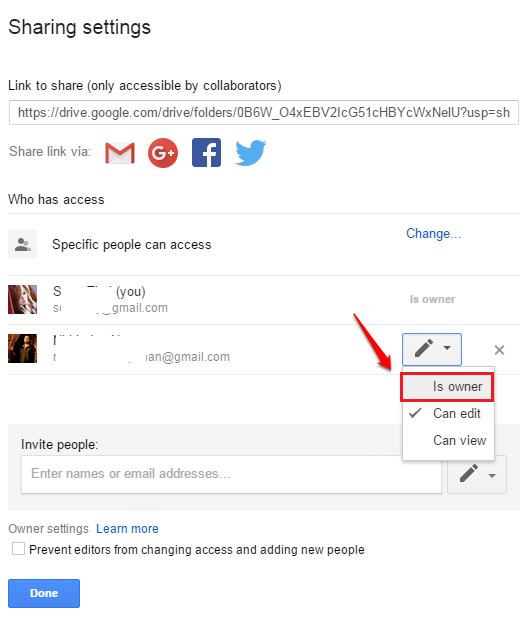
7. KORAK
- Udari Shrani spremembe ko končate.
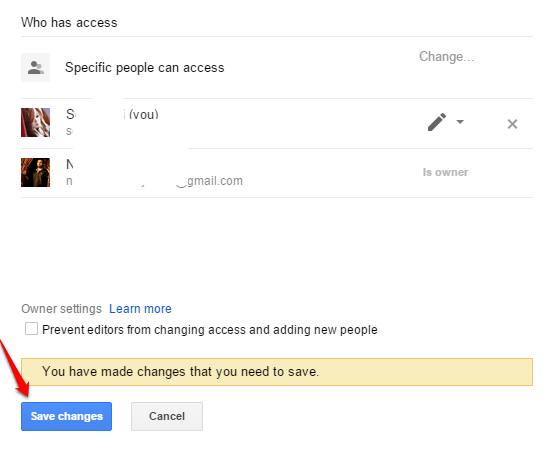
8. KORAK
- V naslednjem koraku boste pozvani k potrditvi. Ko prenesete lastništvo, bo lastnik postala druga oseba. Ta oseba vam lahko odstrani dostop do datoteke / mape. Torej kliknite Da gumb samo, če ste prepričani, da želite prenesti lastništvo. To je to. Vsi smo končali.
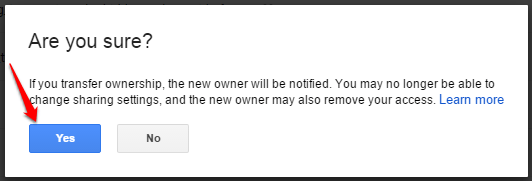
Ne skrbite več za prenos lastništva datotek in map, shranjenih v Googlu Drive. Upam, da vam je bil članek koristen. V spodnjem oddelku za komentarje pustite svoje predloge ali komentarje.